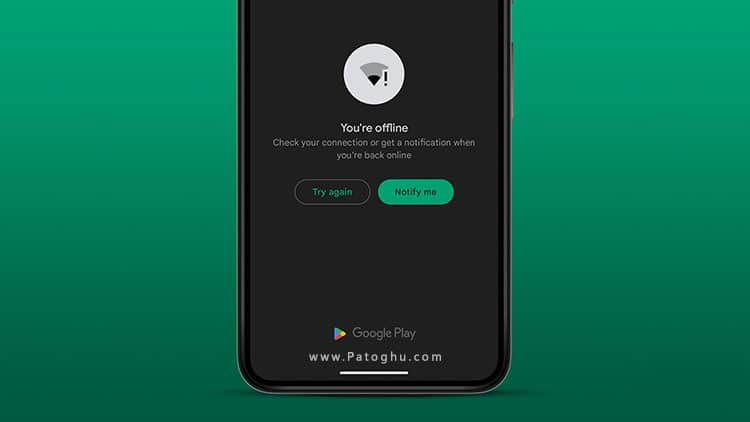
گوگل پلی نام استور معروف گوگل برای گوشی های اندرویدی می باشد ، هنگامی که گوگل پلی در اندروید شما به اینترنت متصل نمیشود، ممکن است پیامهای خطایی مانند «عدم اتصال به اینترنت» یا «شما آفلاین هستید» را مشاهده کنید. چنین مشکلاتی در Google Play نباید شما را مجبور به استفاده از روش های جایگزین برای نصب برنامه ها کند. در این مقاله راه حل های موثری که می توانید در صورت عدم اتصال Google Play به اینترنت مشکل را حل کنید ، قید کرده ایم.
فهرست مقاله
Toggle1. حالت هواپیما را را امتحان کنید.
بردن گوشی به حالت هواپیما یک راه آسان برای تازه کردن اتصالات شبکه اندروید شما است. اگر یک مشکل جزئی در شبکه مانع از اتصال گوگل پلی به اینترنت میشود، فعال کردن و غیرفعال کردن حالت هواپیما کمک میکند.
تنظیمات را باز کنید، به Connections بروید و کلید کنار حالت هواپیما را فعال کنید. چند ثانیه صبر کنید و سپس آن را خاموش کنید. پس از آن، بررسی کنید که آیا Play Store می تواند به اینترنت متصل شود یا خیر.
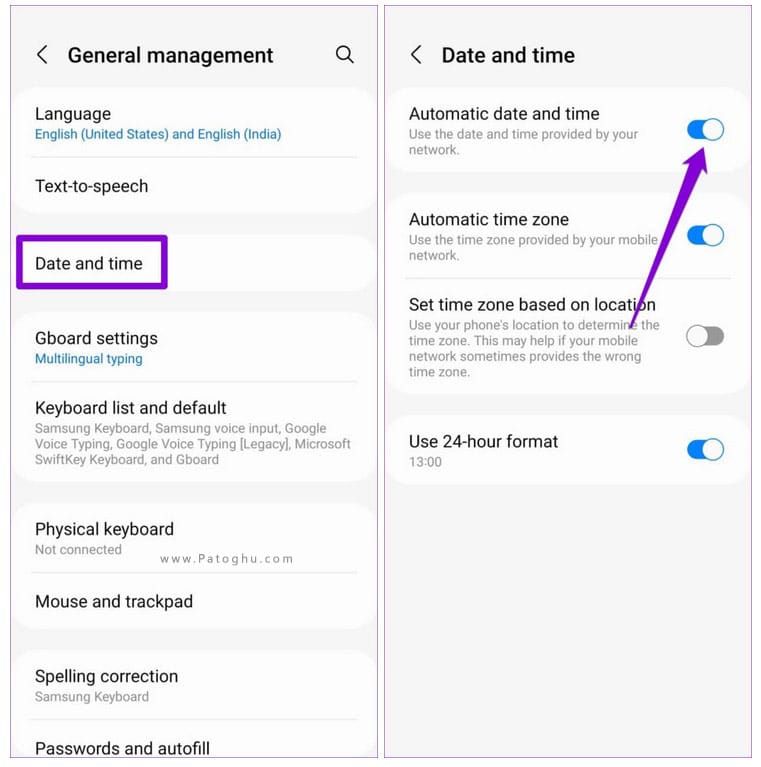
2. توقف اجباری گوگل پلی
این ایده خوبی است که وقتی برنامهای در اندروید شما بد عمل میکند، آن را به توقف اجباری وا دارید . این معمولاً به حل مشکلات موقتی که برنامه در حین اجرا با آن مواجه شده است کمک می کند. برای توقف اجباری Play Store در گوشی خود، روی نماد برنامه آن را طولانی فشار دهید و از منوی ظاهر شده روی نماد اطلاعات ضربه بزنید. سپس روی گزینه Force stop در پایین ضربه بزنید.
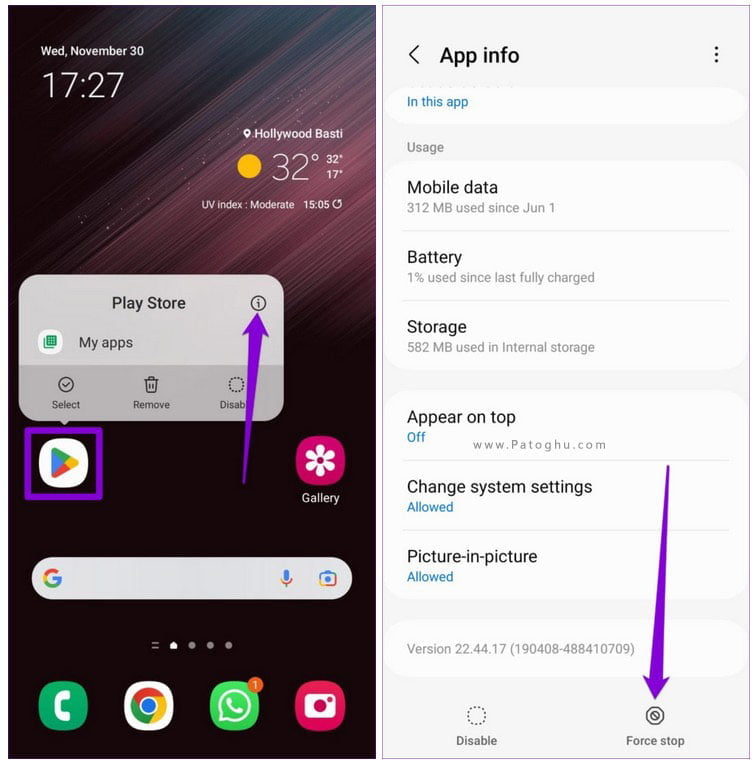
3. کش پلی استور را پاک کنید
Google Play دادههای حافظه پنهان را در تلفن شما جمعآوری میکند تا وظایف خاصی را سریعتر انجام دهد. با گذشت زمان، این داده ها ممکن است به دلایل مختلف قدیمی یا خراب شوند و با فرآیندهای برنامه تضاد داشته باشند. سعی کنید این داده ها را پاک کنید تا ببینید آیا Play Store می تواند دوباره به اینترنت وصل شود یا خیر.
مرحله 1: روی آیکون برنامه Play Store تاچ طولذانی کنید و روی نماد “i” از منوی ایجاد شده ضربه بزنید.
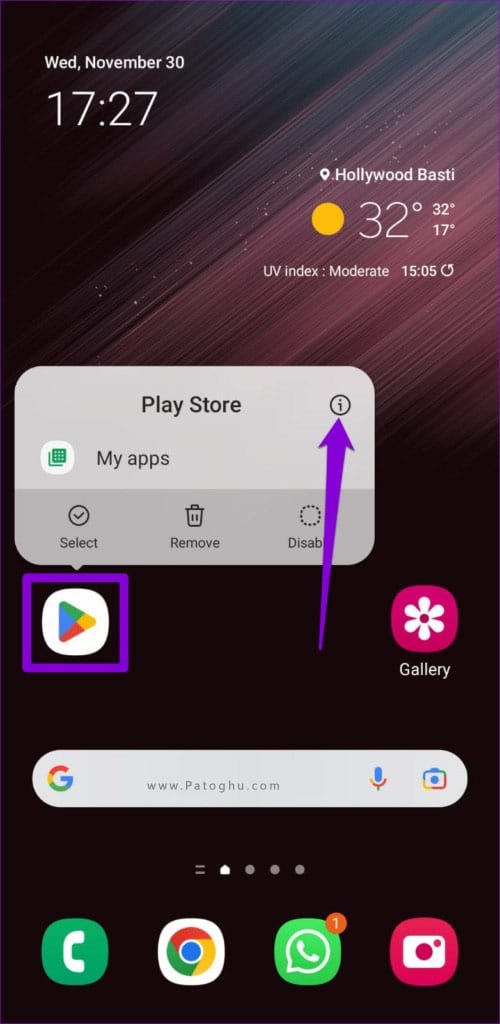
مرحله 2: به Storage بروید و روی گزینه Clear cache در پایین ضربه بزنید.
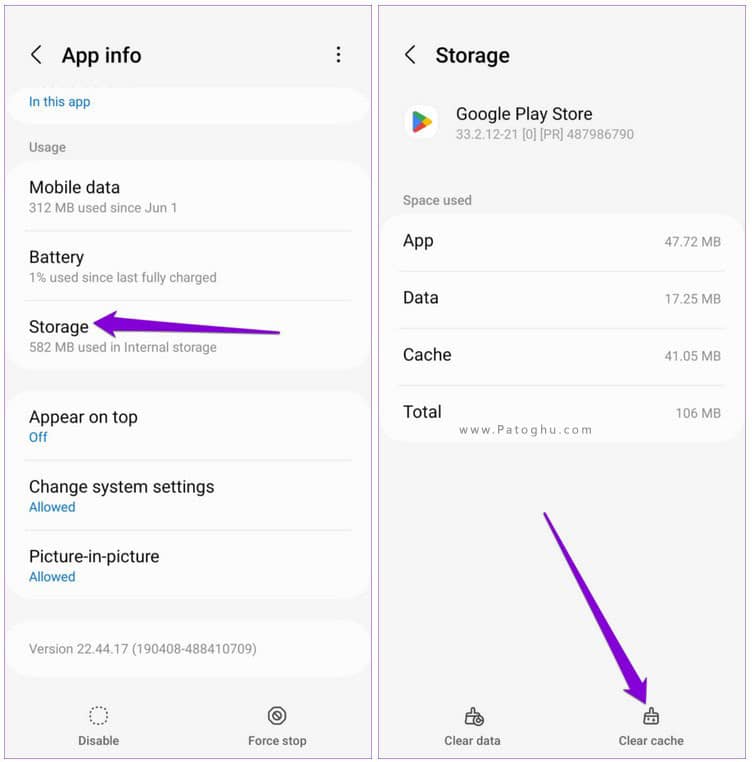
4. تنظیمات تاریخ و زمان سیستم را بررسی کنید
تنظیم تاریخ یا زمان نادرست تلفن شما می تواند از اتصال Play Store به سرورها جلوگیری کرده و منجر به خطاهای مختلف شود. این معمولاً زمانی اتفاق میافتد که ویژگی «تاریخ و ساعت خودکار» را در اندروید خود غیرفعال کنید. در اینجا نحوه فعال کردن مجدد آن را آموزش می دهیم.
مرحله 1: منوی تنظیمات گوشی خود را باز کنید و به General management بروید.

مرحله 2: روی Date and time ضربه بزنید و از منوی زیر گزینه “Automatic date and time” را فعال کنید.
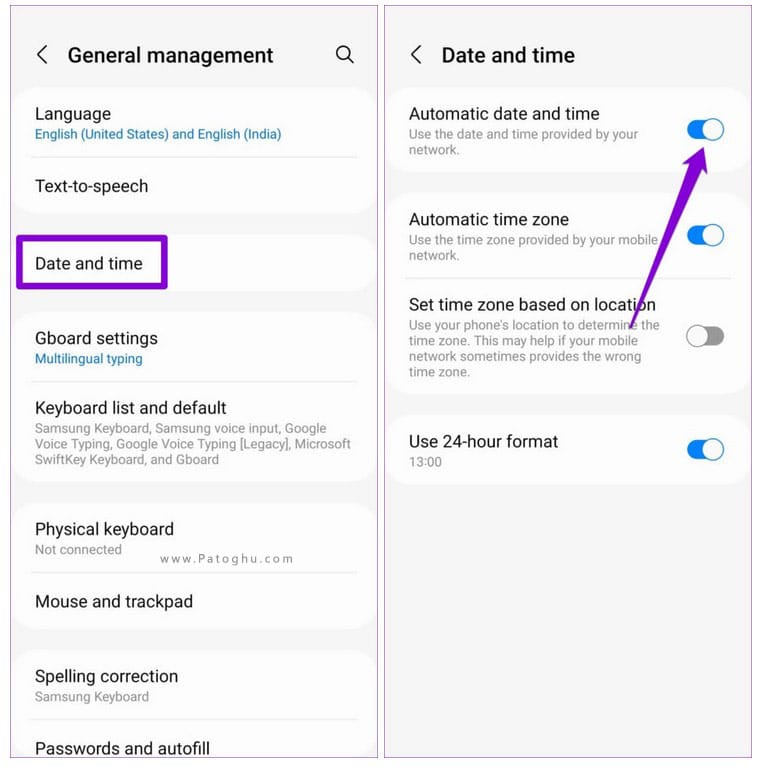
گوگل پلی خود را راه اندازی مجدد کنید و ببینید آیا به اینترنت وصل می شود یا خیر.
5. VPN را به طور موقت غیرفعال کنید
اگرچه یک اتصال VPN از حریم خصوصی شما محافظت می کند و به شما امکان می دهد محدودیت های خاص منطقه را دور بزنید، گاهی اوقات می تواند باعث مشکلات اتصال به اینترنت شود. برای بررسی این امکان، می توانید به طور موقت اتصال VPN را در گوشی خود غیرفعال کنید. اگر این روش کار می کند، ممکن است مجبور شوید تنظیمات VPN خود را برای رفع مشکلات اتصال به اینترنت تغییر دهید.
6. خدمات گوگل پلی را بازنشانی کنید
Google Play Services یک برنامه سیستمی است که در پشت صحنه برای اتصال برنامه ها و سرویس های Google به یکدیگر کار می کند. اگر «خدمات Google Play» با مشکلی مواجه شود، ممکن است روی برنامههای دیگر شما تأثیر بگذارد. در بیشتر موارد، میتوانید با بازنشانی سرویسهای Google Play در تلفن خود، چنین مشکلاتی را برطرف کنید.
مرحله 1: تنظیمات را باز کنید و به Apps بروید.
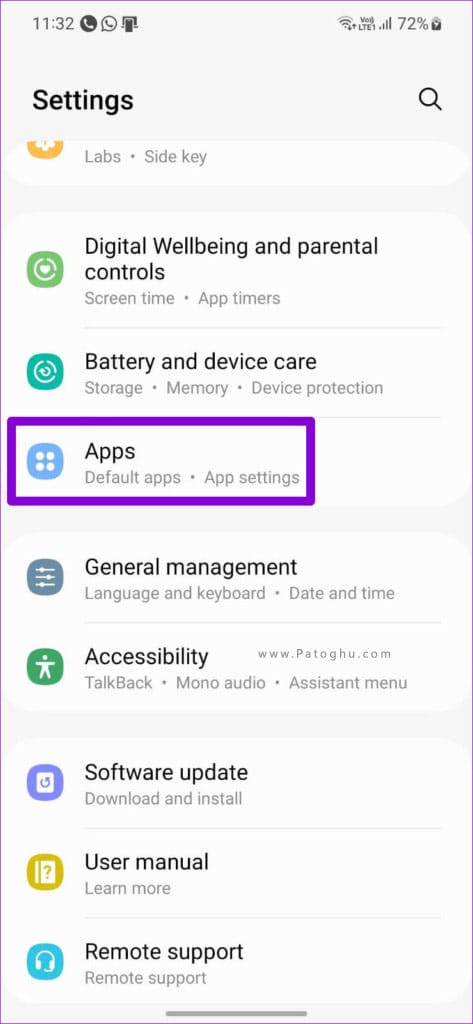
مرحله 2: به پایین اسکرول کنید و روی Google Play Services ضربه بزنید. سپس، به Storage بروید.
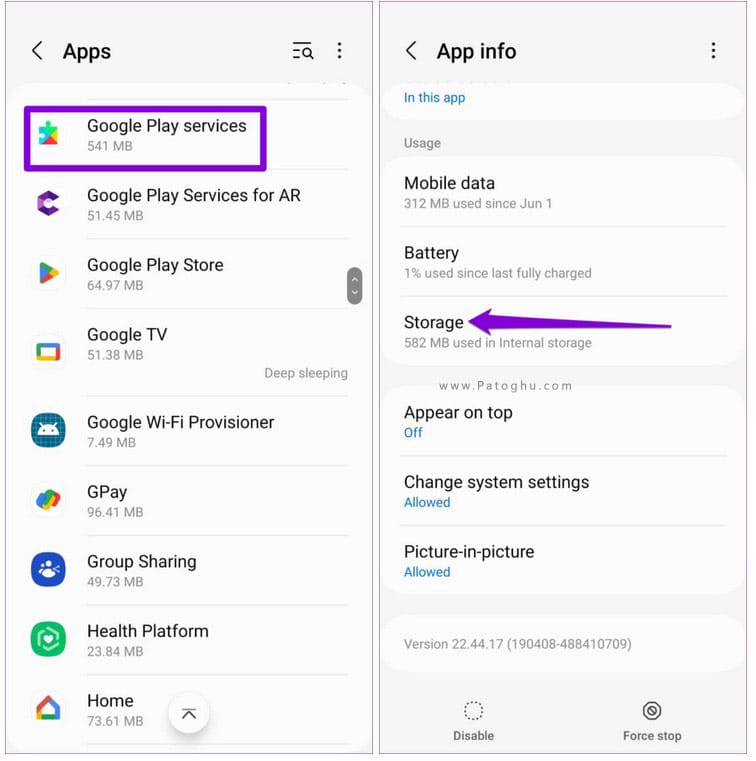
مرحله 3: روی Manage storage در پایین ضربه بزنید و دکمه Clear All Data را بزنید.

7. بهروزرسانیهای گوگل پلی را حذف کنید
Google Play، مانند هر برنامه دیگری، بهروزرسانیهای منظم را دریافت میکند. از آنجایی که این به روز رسانی ها به طور خودکار در پس زمینه نصب می شوند، ممکن است متوجه آنها نشوید. این احتمال وجود دارد که نصب اخیر بهروزرسانی گوگل پلی اشتباه انجام شده باشد و این مشکل را ایجاد کرده باشد. اگر اینطور است، حذف آپدیت Play Store میتواند کمک کند.
مرحله 1: روی آیکون Play Store تاچ طولانی کنید و روی نماد اطلاعات از منوی ایجاد شده ضربه بزنید.
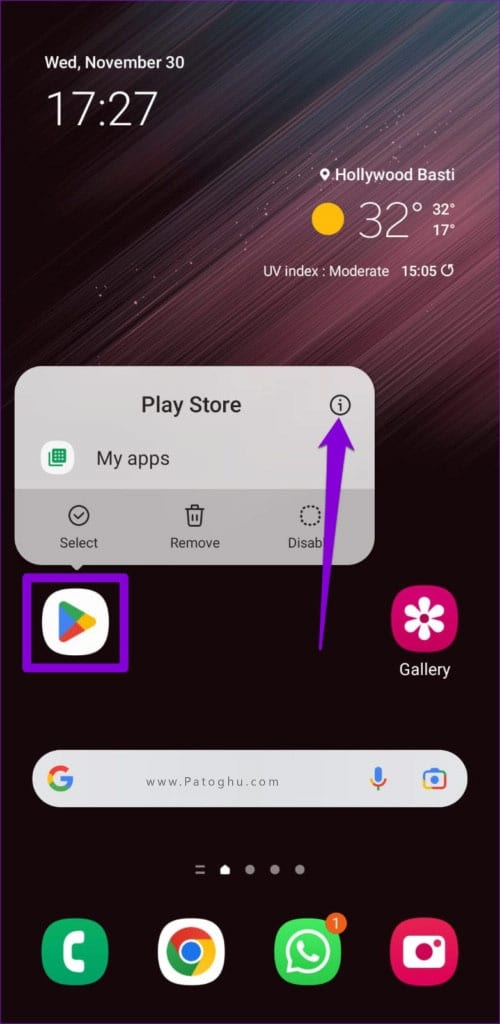
مرحله 2: روی منوی سه نقطه در گوشه بالا سمت راست ضربه بزنید و Uninstall updates را انتخاب کنید. سپس برای ادامه، OK را کلیک کنید.

دوباره پلی استور را باز کنید و ببینید درست کار می کنید یا خیر. اگر درست کار کرد ، می توانید گوگل پلی را به صورت دستی به روز کنید و شروع به استفاده از آن کنید.
نکته پایانی گوگل پلی
به لطف Google Play، نصب یا بهروزرسانی یک برنامه در اندروید شما فقط چند ضربه طول میکشد. با این حال، زمانی که نتواند مطابق انتظار عمل کند، می تواند بسیار خسته کننده باشد. امیدواریم مرور راه حل های بالا کمک کرده باشد و گوگل پل مانند قبل کار کند.







گوگل پلی تحریمه تمام این روش ها کار نمی کنه فقط برخی vpnها گوگل پلی رو اجرا می کنه.
یه راه بده بدون vpn بشه با گوگل پلی دانلود کرد
تحریم نیست عزیز فیل…تره